如何下载和同步Mobi应用程序
如何下载和同步Mobi应用程序
Mobi是一个用于收银台控制、销售、服务订单和企业管理的应用程序。这是给我们的ERP系统客户提供的另一个功能。现在,您可以在手机上随时随地轻松地注册客户、产品、公司、价格表和预约。
使用Mobi需要什么?
您需要成为ERP系统的用户;
要下载Mobi应用程序,您需要具备一个带有Android操作系统(智能手机或平板电脑)的移动设备;请确保您的移动设备上已安装Google Play商店。
https://play.google.com/store/apps/details?id=venda.erp.mobi&pli=1
在下载应用程序之前,我应该做些什么?
如果您是许可证的管理员,需要将一个人与您的用户关联起来。
为此,请访问侧边菜单中的”注册”子菜单中的”新建人员”。填写姓名、身份证号码/公司税号,将标签标记为”销售员”并保存。详细信息请参阅《如何在ERP系统中注册人员》。
完成后,请访问侧边菜单中的”设置”子菜单中的”更改我的数据”,在”人员”字段中将新创建的人员关联起来。
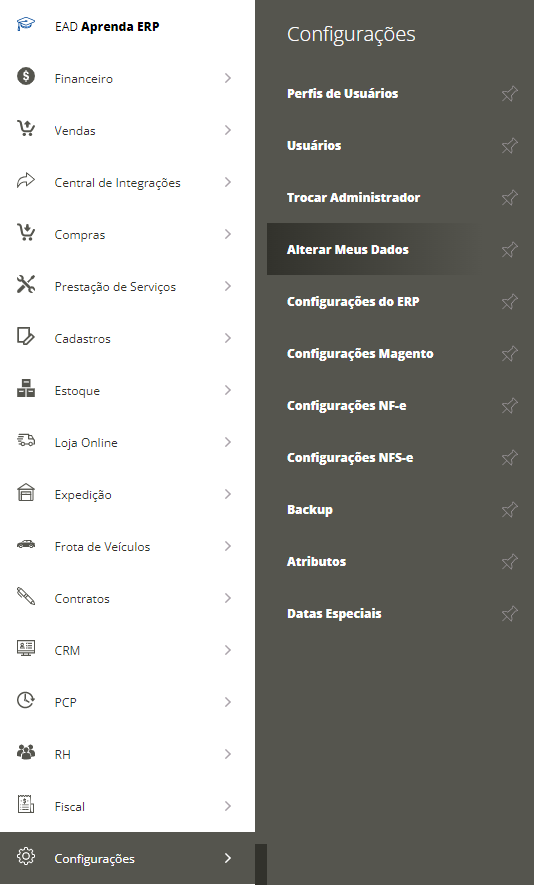
在”负责人姓名”字段中填写人员的姓名,并在”人员”字段中搜索之前创建的人员。完成后,点击”保存数据”。
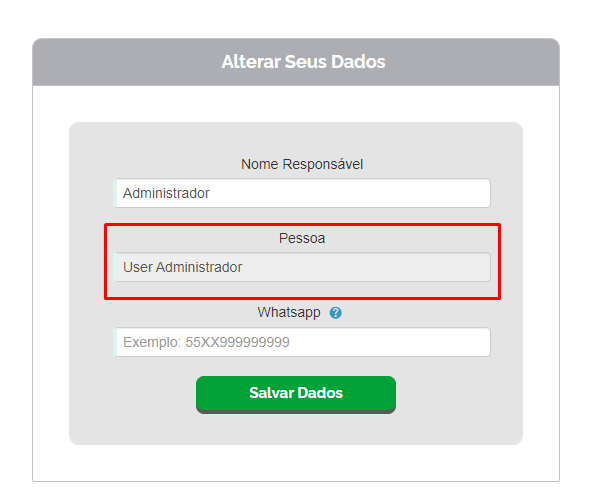
如何通过Google Play商店和/或App Store安装Mobi?
要在手机上下载该应用程序,您可以访问以下链接:https://play.google.com/store/apps/details?id=venda.erp.mobi&pli=1
然后,您将被重定向到Google Play商店,在手机上下载应用程序。
您还可以打开手机上的Google商店,并搜索”Mobi Sistema WL”应用程序进行下载。
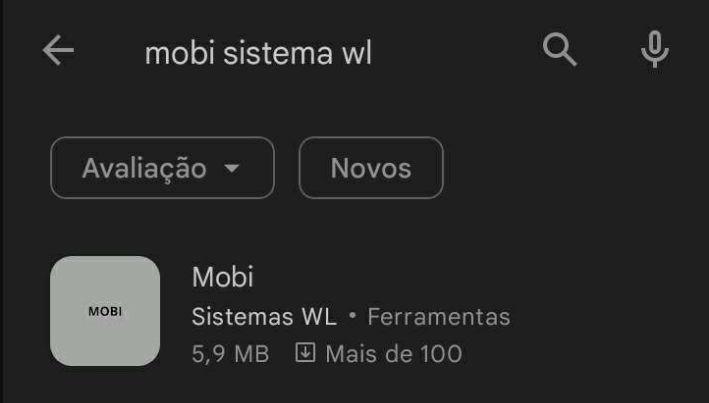
找到应用程序后,点击它,然后点击”安装”。
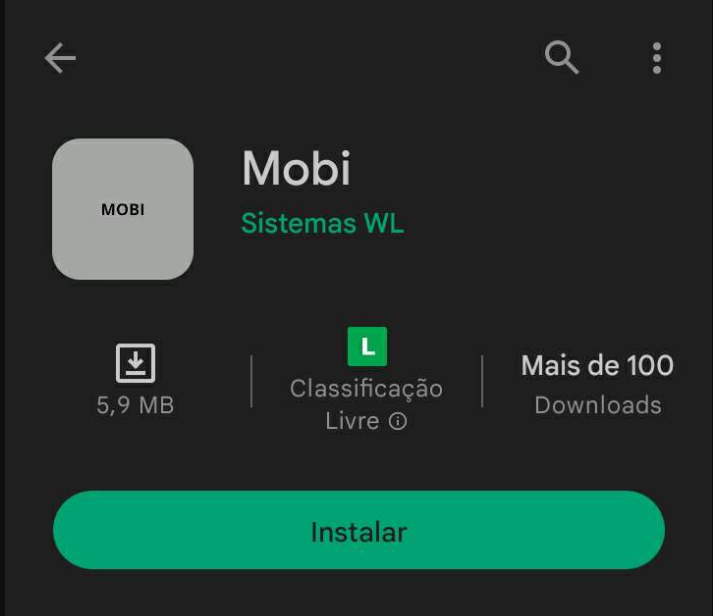
至于App Store,该应用程序目前尚未可供下载。
现在您已经在设备上安装了Mobi应用程序,需要执行一些步骤以启用应用程序的功能。
输入您的电子邮件地址。

然后,输入您的密码,即您用于在计算机上访问系统的密码。接下来,点击”登录”按钮。
忘记密码?通过点击此选项,您可以请求一个新密码。新密码将发送到您的系统管理员的电子邮件地址。
关于同步的重要信息是什么?
在点击”登录”后,您将被引导到信息同步屏幕。也就是说,已在计算机系统中注册的数据(并保存在云端)将同步到您的手机上。
通过同步,系统将下载已在ERP系统中输入的数据,并在需要将Mobi中的数据发送到ERP系统时进行同步;
同步会自动在短时间间隔内进行,这个过程可能需要几分钟,具体取决于将要同步的数据量。因此,非常重要且必须保证手机连接到互联网,可以是Wi-Fi或移动数据连接;
请注意!请勿最小化应用程序,保持屏幕开启,等待所有信息完全配置。在系统同步您的帐户数据时,您可以自动跟踪正在同步的信息的百分比。现在您已经知道保持应用程序开启的重要性,请利用这段时间来跟踪信息的下载进度。
一旦完成同步阶段,系统将重定向到应用程序的主屏幕。
了解Mobi的功能
在完成同步后,您可以利用应用程序的功能来加快日常任务的处理。
在屏幕顶部,有三个重要的图标,它们分别是:Wi-Fi、同步和设置。请注意以下信息,它们对于使用应用程序非常重要:
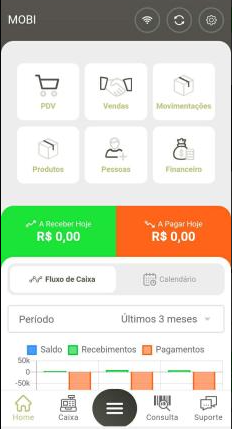
Wi-Fi:在连接互联网的情况下,您可以保持所使用的主系统信息的最新状态。因此,系统将会将您的计算机系统中的信息与移动设备进行同步;
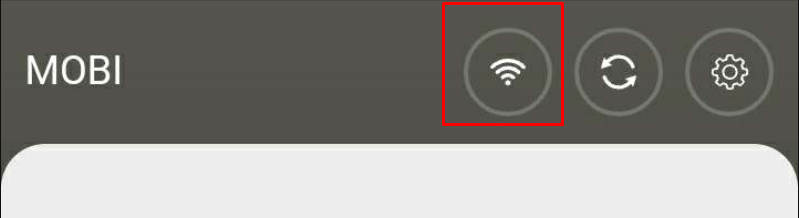
同步:该图标表示您的信息正在进行同步。当图标处于活动状态时,可能会出现某些数据的不一致。这可能是由于存储的数据量较大或互联网连接不稳定所导致。
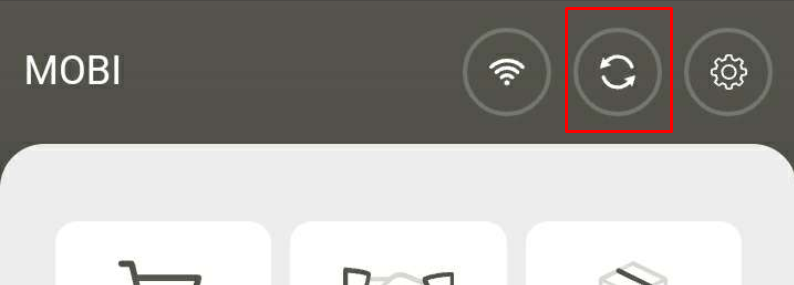
设置:通过该图标,您可以进行帐户的基本设置,包括帐户、应用程序和企业设置。
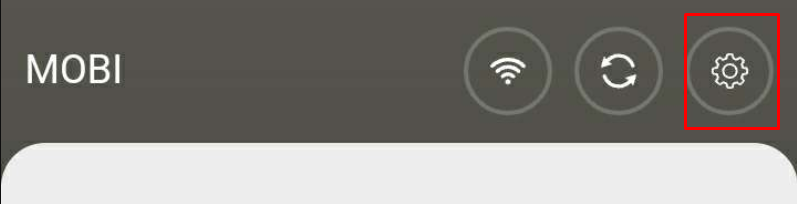
随后,将显示访问菜单,通过这些快捷方式,您可以执行应用程序的所有操作。
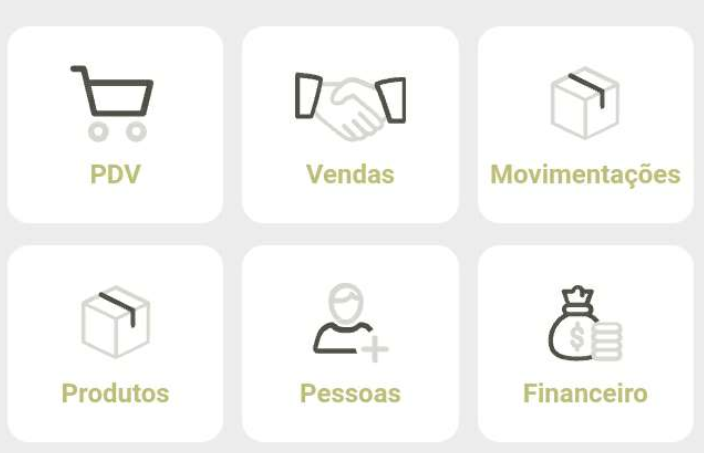
收银台(PDV):使用此快捷方式可以通过PDV进行销售,并执行PDV的操作,如开启和关闭钱箱,以及钱箱的充值和取款;
销售:通过此快捷方式,可以查看已注册的订单,并生成其他订单和报价;
库存变动:使用此快捷方式可以跟踪库存变动和每个已注册仓库中的产品数量;
产品:通过此快捷方式,可以查看产品列表并查看每个已添加项目的数据。此外,还可以添加新产品;
人员:通过此快捷方式,可以查看客户、供应商、销售员和运输商的数据。此外,还可以在系统中添加新的人员;
财务:使用此快捷方式可以跟踪已注册的财务条目,并记录新的财务条目,包括收入和支出。
请注意!以下信息将由系统自动更新。为此,需要启用Wi-Fi功能。
现在,将显示以下字段:今日应收和今日应付。在这些字段中,系统将显示与收入相关的金额(绿色)和支出金额(橙色)。
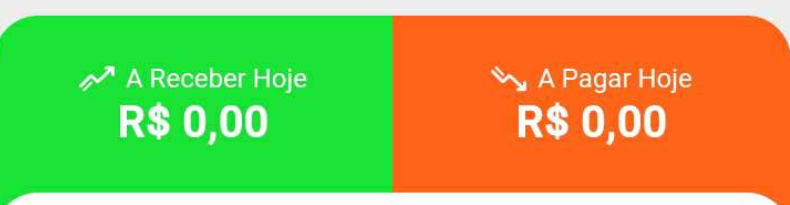
随后,系统将根据您提供的期间显示现金流量信息。
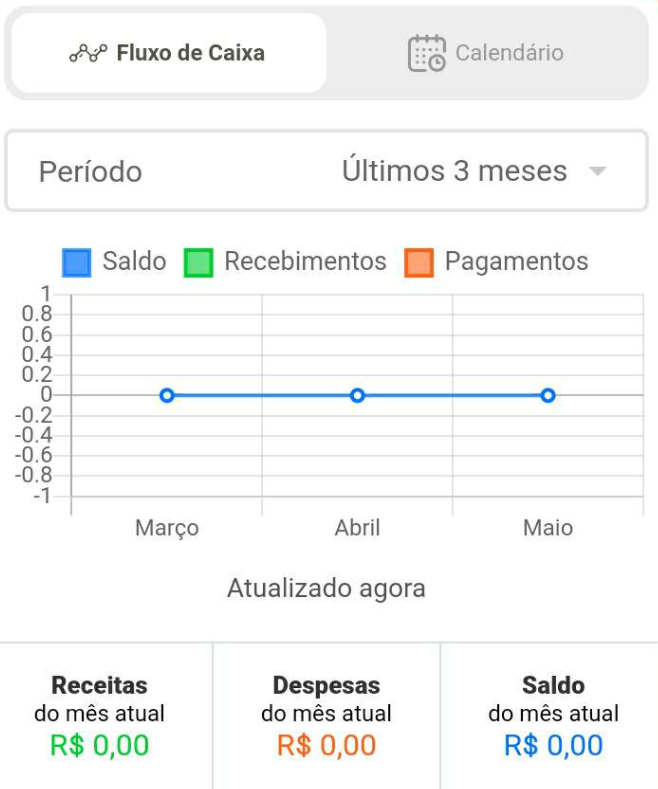
期间:通过按期间进行过滤,您的图表将显示按月或按年的数据。您可以选择最近的3个月、最近的6个月或当前年度;
图表:在此处,您可以对收入、支出和余额进行月度或年度分析。
然后,如果启用了日历选项,系统将显示当天的收款和付款条目。
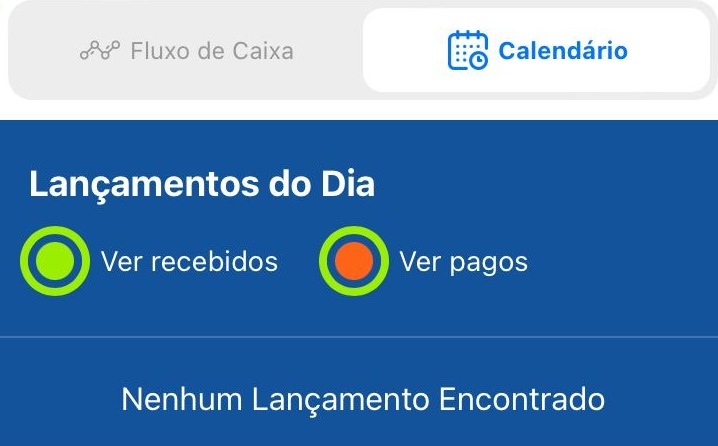
在应用程序的底部,系统提供了一些工具,以便访问其他功能。它们包括:

首页:此图标表示您正在应用程序的主屏幕上,该图标将在其他屏幕上显示,以便您随时返回到主屏幕;
钱箱:单击此图标,系统将显示您的钱箱。您可以进行钱箱的充值、取款以及打开或关闭钱箱;
主菜单:单击此图标,将显示一个包含系统所有功能的屏幕(产品查询、新客户、钱箱面板、PDV、销售、财务、注册、库存和服务);
查询:单击此图标,您可以通过条形码查询产品(需要启用您的摄像头);
支持:单击此图标,将显示一个页面,您可以通过该页面与我们的支持团队联系,以寻求帮助、提出建议或向我们提供反馈。
现在轮到您了,充分利用Sistema ERP的机会!我们希望本文已经解答了您的疑问,并帮助您更好地利用可用的功能。如果还有任何问题,请与您的供应商联系以获取更多信息!


